どうもヒノマルクです。
だいぶ更新がご無沙汰になってしまいました。
実はパソコンをMacbook Pro 13インチ mid 2009からMacbook Pro 13インチ mid 2012にアップグレードしました。
理由は分析ブログを続ける上で、Macbook Pro mid 2009に限界を感じていたためです。
具体的には下記のような不満がありました。
・OS X El Capitanまでしかインストール出来ない (非公式でEl Capitan以降のmacOSを入れる方法もありますが、よりもっさりします)
・対応アプリがどんどん少なくなる (バージョンで足切りされる)
対応アプリが少なくなるというのが一番辛かったです。
docker Desktopもインストール出来ないし、brewも22年5月現在、対応バージョンがmacOS Catalina (10.15) (or higher)という記載があります。
本当はm1 macか6月過ぎまで待って次世代のmacbook air (m2?mac) が欲しかったのですが予算の都合上諦めました。
そこで自分でメモリ増設やSSDへの交換が出来るMacbook Pro 13インチ mid 2012を購入することにしました。
macbook pro mid 2012本体を購入
運良く中古の美品で2万2千円くらいで購入できました。メルカリ、ラクマ、ヤフオクなどで探しました。
綺麗な状態であることは大前提ですが、なるべくバッテリーの充放電回数が少ないものを選びました。
初期スペックはメモリ4GB、HDD500GBでストレスなく動作していましたが、快適なMacライフのために約1万円の追加費用をかけることにしました。 笑
macbook pro mid 2012は非公式ですが、最大16GBまでメモリを認識してくれるようなので8GBのメモリを2枚とSSDを新品で追加購入しました。
具体的には次のスペックのメモリとSSDを購入しました。
メモリを購入
・メモリは8GB (PC3-12800 DDR3(L) 1600MHzタイプの204ピンのRAM)を2つ購入。メモリの仕様通りのスペックです。
※ デスクトップ用とノートパソコン用でおそらくピンの数が異なると思われるので、204ピンのものを購入してください。
調べるとメモリはDDR3とDDR3Lという種類がありました。DDR3Lの方が省電力のようなので、ヒノマルクはDDR3Lのメモリを購入しました。
省電力の方が電池のもちがよくなるなどがあるようです。ただDDR3Lに対応していないパソコンもあるようなのでご注意ください。私のmacbook pro 13インチ mid 2012はDDR3Lで今のところ問題なく動いています。
詳しくはdellのサイトに記載がありますのでご確認ください。
最終的にヒノマルクが購入したのは「Komputerbay DDR3L-1600MHz 1.35V(低電圧)」です。

SSDを購入
・SSDは2.5インチで容量が240GBのものを1つ購入
※ macbook pro mid 2009の容量が256GBだったので単純に同じくらいでいいかなと思って240GBを選択しました。お金に余裕がある方は500GBでもいいと思います。
最終的にヒノマルクが購入したのは「SanDisk 内蔵 2.5インチ SSD Plus 240GB」です。

メモリとSSDの交換
「macbook pro mid 2012 メモリ SSD 交換」などで調べるとたくさん出てきます。
YouTubeでもやり方を公開している動画があるので確認してから作業をするのをおすすめします。
私は動画を確認しないで作業したのでHDDを交換するときに危うくコネクターを引きちぎってしまうところでした 汗
下記簡単な注意事項のまとめです。(はまった箇所)
・HDDを固定している黒い補助ステーのネジはある程度緩めれば取り外せます。
・HDDの横側のネジ4つはトルクスドライバー(T6)でないと取り外せません。(本体の裏面カバーのネジは家によくある小さめのプラスドライバーで外せました。)
・HDDは横側のネジ4つを外してSSDに取り付ければよいだけのようです。私はHDDの表面のネジまで外そうとしてしまったのですがそんなことをする必要はないようです。
・HDDが取り出しやすいように透明な長方形のシールがHDDについていると思いますが、これも取り外してSSDに取り付けるようです。ベトベトしているのでそのまま交換できました。
・最後にバッテリーコネクタを繋ぎ直すのを忘れないように注意です。裏面カバーを閉めて電源を投入してから気づきました。(カバーを閉めたときにコネクタも運良く軽く繋がったようです)
ちなみにSSDに交換するためのトルクスドライバーがなかったので下記精密ドライバーセットを購入しました。(PayPal支払いができるショップが選択理由です)
Mac OSのインストール
色々調べていたら起動時にCommand + Rを押してOSの再インストールをするという情報が多かったように思います。
ただそうすると初期搭載されていたであろうMac OS X 10.7 (Lion)がインストールされてしまうようなので、Catalinaは選択できないのかなと調べていたら下記の情報を見つけました。
起動時に「option + command + R」キーを使った場合は、お使いの Mac と互換性があるうちでいちばん新しいmacOSか、
場合にもよりますが Mac に当初搭載されていた macOS またはそれにいちばん近い現在も提供されているバージョンがインストールされます。
引用: https://support.apple.com/ja-jp/HT204904
「option + command + R」で起動したらめでたくcatalinaをインストールすることが出来ました。便利ですね。
結果
かかった費用は合計32800円ほどでした。
内訳は下記になります。
・PC本体(中古): 22000円
・メモリ: 5200円
・SSD: 4500円
・精密ドライバセット: 1100円
メモリ16GB、SSD240GB、macos catalina 10.15.7のmacOSになりました。
起動もHDDより速いしもっさりしていた動作が軽快になりました。
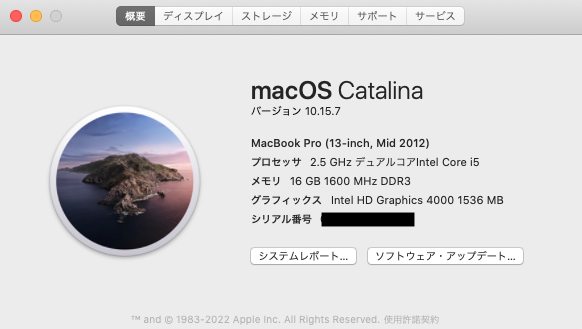
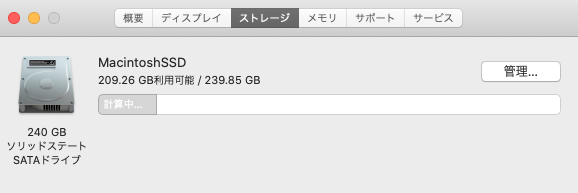
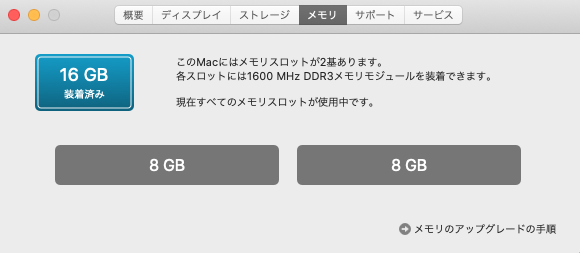
考察
対応アプリが少なくなるという理由がメインでmacbook pro mid 2012にしましたが、macbook pro mid 2012はmacOS catalinaまでしかサポートされない*1ようです。
サポート対象外のmacOSをmid2012にインストールする方法*2もありますが今後どうするかは悩みどころです。

